Este es uno de los tres apartados más importantes para dar forma a nuestro blog. Es especialmente importante porque constituye la distribución de nuestro blog, es decir, lo que todo el mundo verá cuando entre, y nos interesa que todo esté a mano y bien claro, porque si no se irán a buscar otro blog.
Vamos a ver qué tenemos dentro del DISEÑO:
- CABECERA: Pinchamos en EDITAR en el rectángulo de la cabecera. Ponemos el título del blog y una descripción si lo deseamos. Podemos también insertar una imagen desde una web o desde nuestro ordenador, pero como aún no hemos hablado de las licencias de las imágenes, de momento lo dejamos aquí. Recuerda que puedes entrar a cambiar lo que quieras cuando quieras.
- ENTRADAS DEL BLOG: Pinchamos en EDITAR en este rectángulo y configuramos a nuestro gusto todas las opciones que nos dan, y si no las queremos desactivamos la opción: elegimos cuántas entradas queremos en la página principal (para ver las anteriores habría que pinchar en una opción que se activa como VER ENTRADAS ANTERIORES), cómo queremos la fecha, la hora, las etiquetas (hablaré de ellas cuando explique cómo hacer una entrada con más detalle), ubicación, etc. Es importante señalar que la opción de BOTONES PARA COMPARTIR abre la opción a nuestra audiencia de compartir nuestras publicaciones directamente a través de la vía que elijan (Pinterest, Twitter, Facebook, Google+, etc) solo con pinchar ese botón, lo cual es tan útil como interesante, así que te recomiendo que lo actives. Finalmente te da la opción de ORDENAR ELEMENTOS como tú quieras simplemente arrastrando con el ratón aquellos que están en gris. No olvides pinchar en GUARDAR cuando hayas terminado.
- CONFIGURAR EL ARCHIVO DEL BLOG: Es el cuaderno de bitácora de nuestro blog, la relación de todas las entradas por meses y años. Muy útil para hacer un escaneo de lo que tiene un blog. Para configurarlo te será muy útil la vista previa una vez que entres en EDITAR.
- AÑADIR UN GADGET: Verás que esta opción está en diferentes sitios dentro de la opción de DISEÑO en la que llevamos ya un buen rato. Antes de explicarte lo que son, te diré que suelen ponerse en la columna derecha los más utilizados o importantes, y abajo los que no necesitan estar tan a mano, excepto las páginas, que van arriba, debajo del título. Tú decides los que quieres y dónde los quieres; te recomiendo que eches un vistazo a diferentes blogs antes de elegir, aunque puedes cambiar todo de sitio siempre que quieras. Hay un montón de opciones, así que te voy a explicar solo unas cuantas, las que para empezar creo que son las más necesarias.
- Botón +1: Sirve para que la gente te recomiende en Google+.
- Traductor: Sirve para que se pueda traducir tu blog a otros idiomas. No es un diccionario, esa es otra opción diferente.
- Estadísticas del blog: Si te interesa que se vea cuántas visitas tiene tu blog, activa esta opción.
- Cuadro de búsqueda: Activando esta opción tus lectores/as podrán poner la palabra clave que estén buscando en tu blog, lo que les facilitará la búsqueda.
- HTML/Javascript: Te sirve para insertar gadgets externos, como relojes, calendarios, adornos navideños o de otro tipo, etc. Más adelante explicaremos cómo hacerlo.
- Texto: Si quieres añadir una cita, es aquí donde debes pinchar.
- Imagen: Si quieres añadir una imagen este es el gadget. Yo, por ejemplo, en mi blog para el alumnado de 5º, inserto una imagen fija que apoya la escuela pública y una cita de Freitnet, y que aparecen permanentemente en el lateral derecho.
- Barra de Vídeo: Puede serte útil ya que tus lectores/as podrán acceder a vídeos de Youtube sin necesidad de abandonar la página.
- Lista de Enlaces: Esta opción es muy útil para enlazar a otros blogs o webs. En el caso de los blogs de aula, podemos poner aquí el enlace a la web del centro, de otras clases, de webs interesantes de ciencia, y un largo etc. Una vez en esta opción copiamos la URL de la página que queramos enlazar, le damos un nombre y guardamos.
- Etiquetas: ¡Muy importante! Esto lo explicaré cuando detalle más las entradas, pero básicamente sirve para clasificar todas nuestras entradas por temas. Por muchas etiquetas que les pongamos a nuestras entradas, si no activamos esta opción, no podremos buscarlas. A mí me gusta que aparezcan en nube (cuantas más entradas tiene una etiqueta más grande aparece la palabra), pero esto es cuestión de gustos.
- Páginas: ¡Muy importante también! Si no activas esta opción no se verán las pestañas que hayas preparado, por ejemplo, con las áreas o con los niveles. Selecciona todas las páginas que quieras mostrar, colócalas en el orden que quieras, y pincha en GUARDAR.
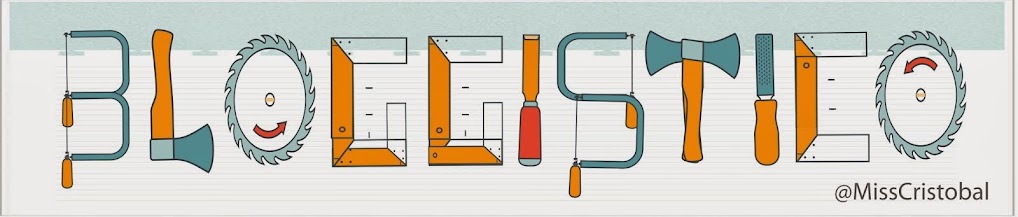
No hay comentarios:
Publicar un comentario